管理錄音與語音轉錄
在與訪客、客戶或同事通話時,做筆記無疑幫助你跟進重要細節,但可能妨礙你專心聆聽。
錄音與語音轉錄功能將對話保存到雲端,並使用由 Google提供的 Speech-to-Text 將其轉錄,因此,當你有需要時,可以重溫討論。CINNOX 允許你選擇錄音和轉錄優先權,選擇或上載語音問候語,並自動設定計劃表,以便從服務儲存空間,刪除通話錄音檔案。
您有責任在設定和使用錄音和轉錄功能時,遵守法律,包括:在司法管轄區內,錄音前需要雙方同意。
- 使用語音轉錄將收取額外費用。
- 電話會議只會在會議室錄音。
- 導航到管理>工具與設定>錄音與語音轉錄。
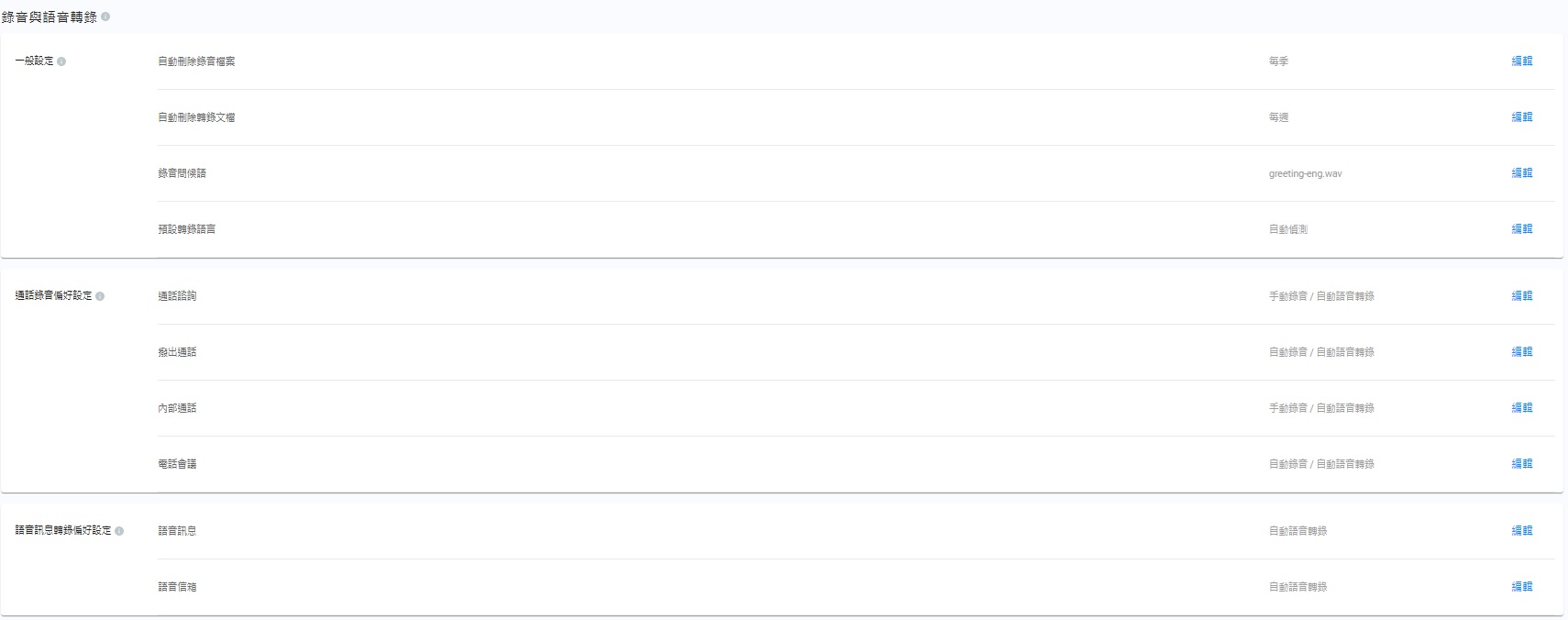
一般設定
自動刪除通話錄音
選擇自動刪除通話錄音檔案的頻率,以釋放儲存空間:
- 從不 - 手動選擇和刪除儲存中的錄音檔案 (預設功能)。
- 每週 - 一週後自動刪除儲存中的所有錄音檔案。
- 每兩週一次 - 兩週後自動刪除儲存中的所有錄音檔案。
- 每月 - 一個月後自動刪除儲存中的所有錄音檔案。
- 每季 - 三個月後自動刪除儲存中的所有錄音檔案。
- 每半年一次 - 六個月後自動刪除儲存中的所有錄音檔案。
- 每年一次 - 一年後自動刪除儲存中的所有錄音檔案。
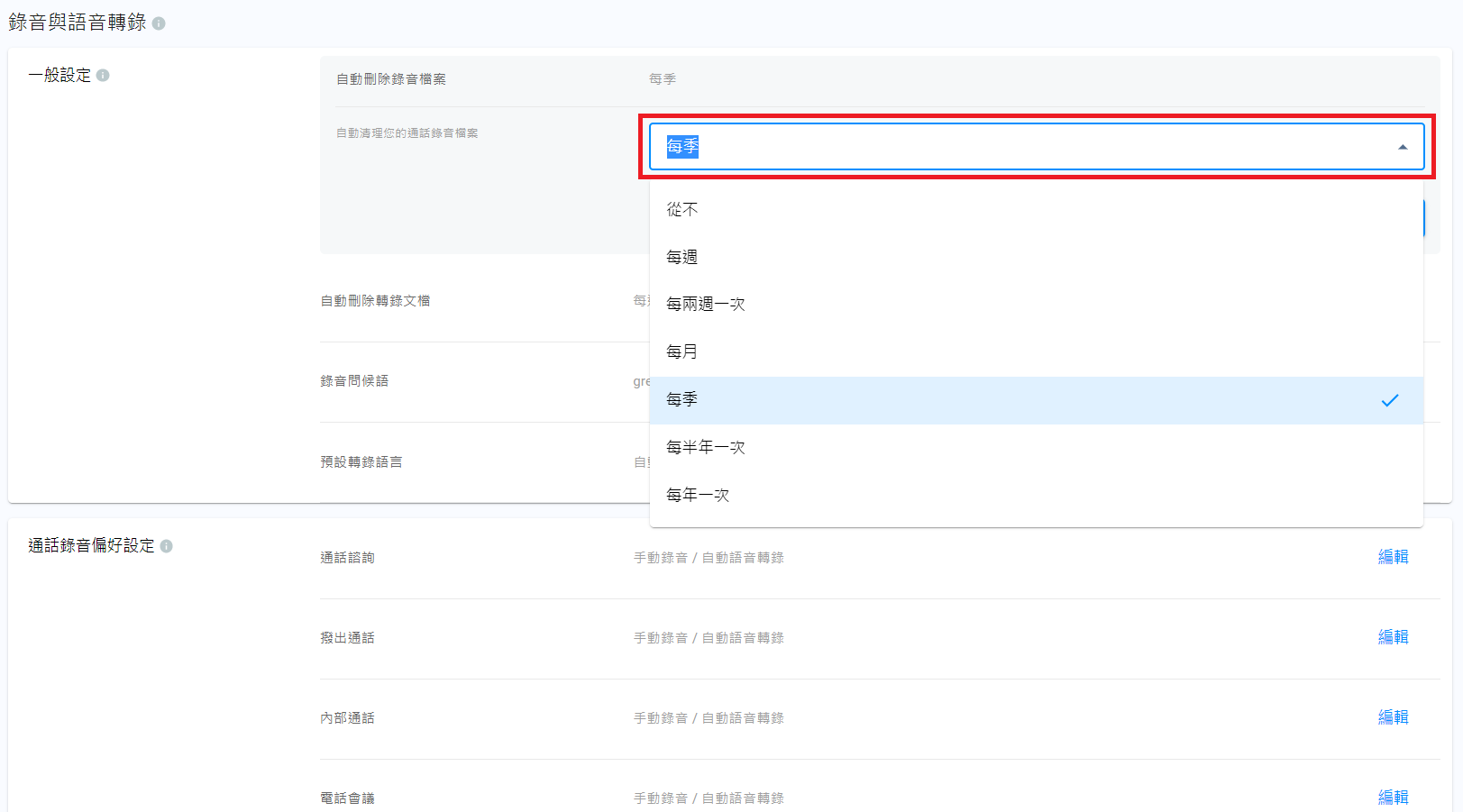
自動刪除通話錄音
自動刪除轉錄檔案
選擇自動刪除轉錄檔案的頻率,以釋放存儲空間的頻率:
- 從不 - 手動選擇和刪除儲存中的錄音文件 (預設功能)。
- 每週 - 一周後自動刪除儲存中的所有轉錄檔案。
- 每兩週一次 - 兩週後自動刪除儲存中的所有轉錄檔案。
- 每月 - 一個月後自動刪除儲存中的所有轉錄檔案。
- 每季 - 三個月後自動刪除儲存中的所有轉錄檔案。
- 每半年一次 - 六個月後自動刪除儲存中的所有轉錄檔案。
- 每年一次 - 一年後自動刪除儲存中的所有轉錄檔案。
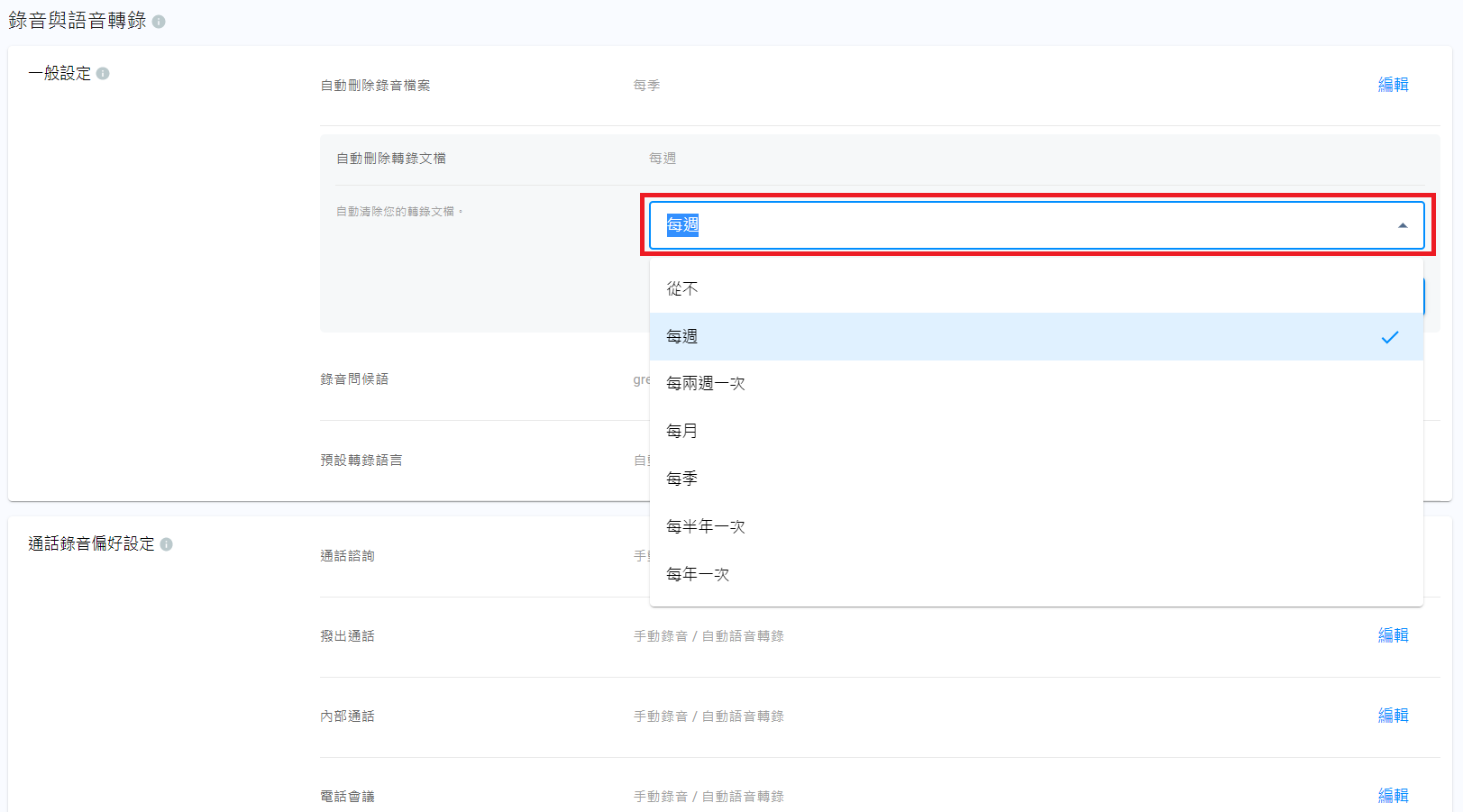
自動刪除轉錄檔案
錄音問候語
CINNOX提供簡單預設的錄音問候語供選擇,使你的訪客和同事知道通話正在錄音。
- 在錄音問候語的下拉式清單中,選擇使用的錄音問候語。
greeting-eng.wav是預設通話錄音時,播放的問候語。 - 你可以收聽可用的問候語,並選擇適合作通話錄音的問候語。
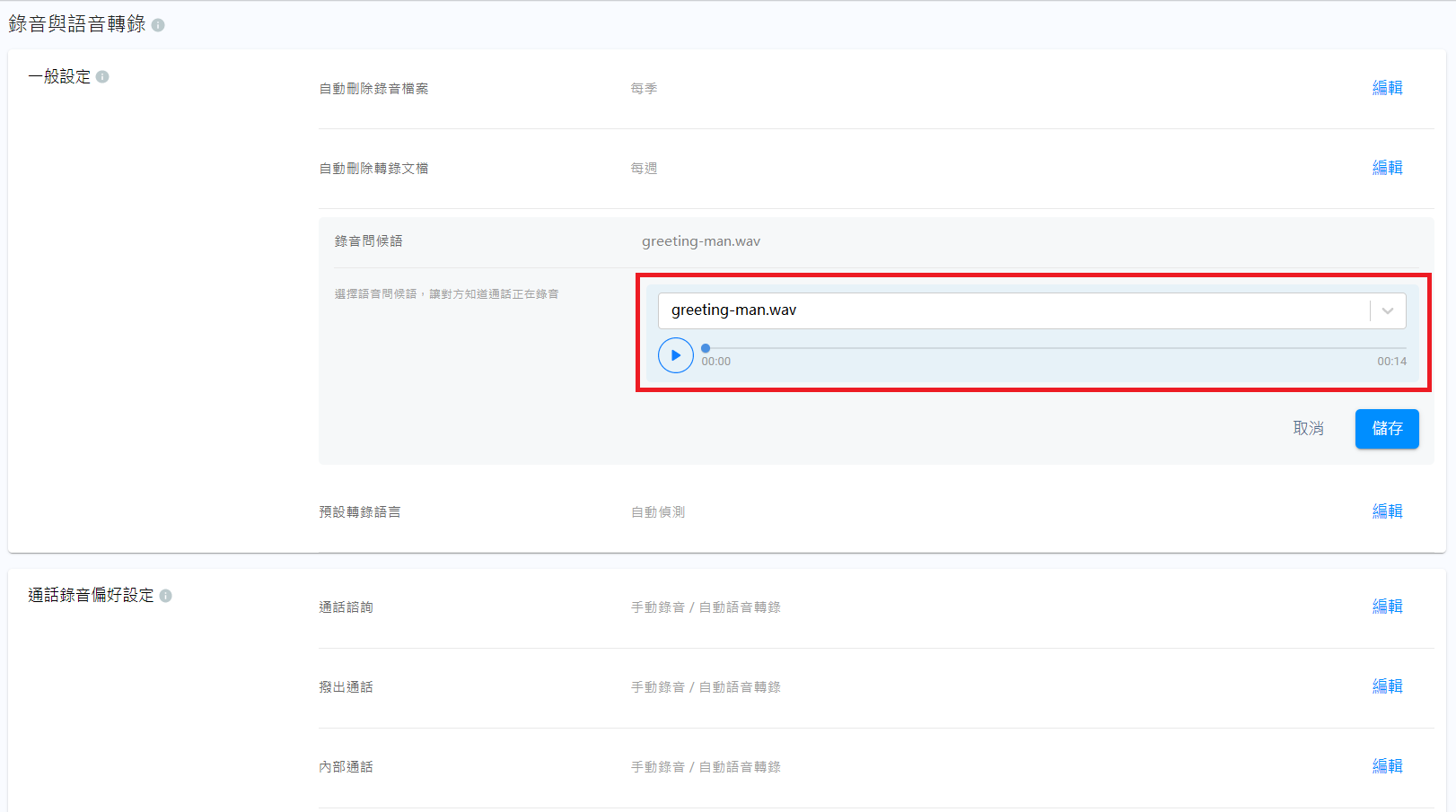
錄音問候語
此外,你可以上傳 MP3檔案,或使用由 Google提供的Text-to-Speech增加錄音問候語。
- 在錄音問候語的下拉式清單中,選擇 (+) 新增新問候語。
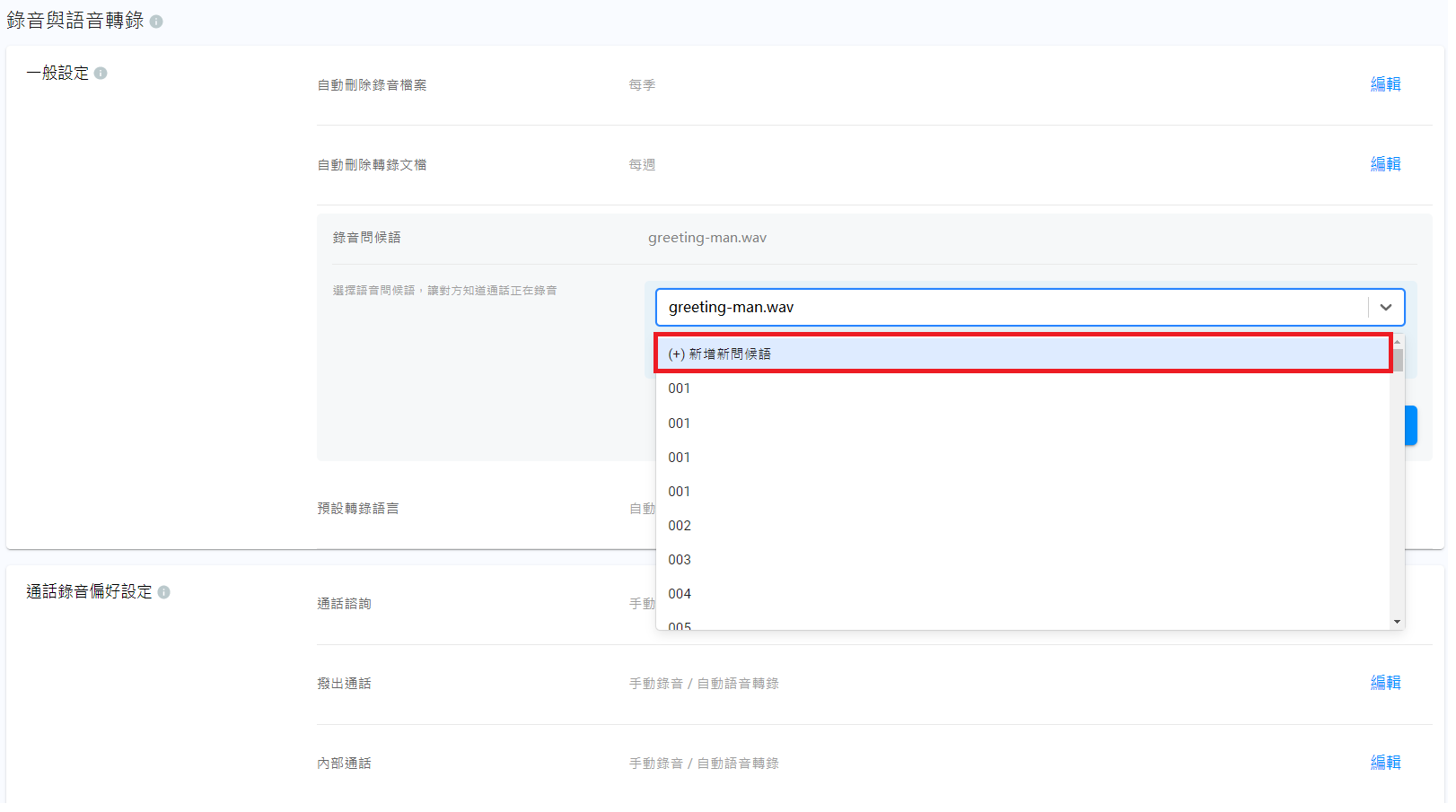
新增新問候語
- 彈出式窗口顯示上載的新問候語。
A. 語音檔案
- 輸入上載問候語的檔案名稱。任何名稱均可使用,但不能超過 50 個字元。
- 拖放 MP3 檔案或瀏覽並選擇需上載 MP3 檔案的位置。
- MP3 檔案不得超過 10 MB。
- 你可以點擊播放按鈕來聆聽上載的語音檔案。
- 如有必要,你可以上載不同的檔案來替換現在的檔案。
- 點擊建立按鈕,以完成上載語音問候語檔案的步驟。
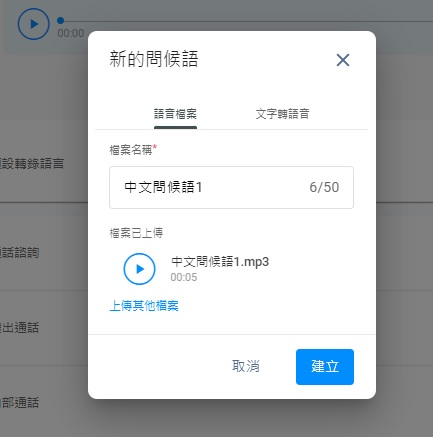
MP3問候語
B:文字轉語音
- 輸入上載問候語的檔案名稱。任何名稱均可使用,但不能超過 50 個字元。
- 輸入或貼上要轉換為語音的文本。它不能超過 700 個字元。
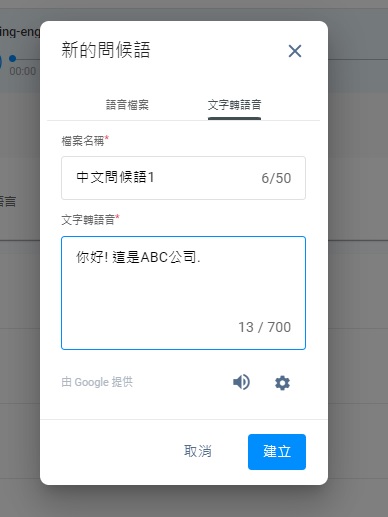
文字轉語音的問候語
- 你可以點擊播放按鈕,聆聽語音訊息。
- 要選擇首選語言和語音名稱,點擊齒輪圖標以展開頁面,語言和語音名稱下拉式清單隨即顯示。
- 在下拉式清單選擇語言。
- 在下拉式清單選擇語音名稱。
- 點擊播放按鈕,聆聽所選語言和語音名稱。
- 如有必要,可以稍作修改以微調訊息。
- 點擊建立按鈕,完成上載文字轉語音問候語檔案的步驟。
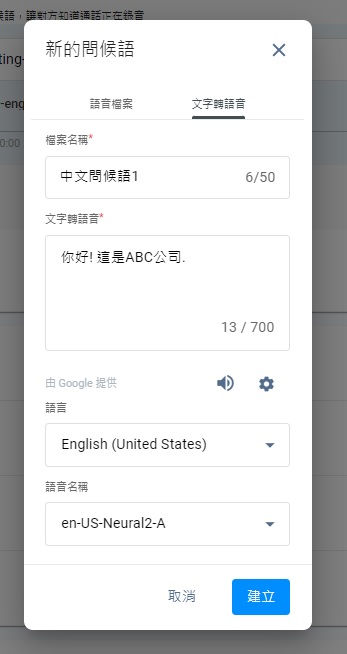
文字轉語音的問候語
上載新的問候語後,它們會出現在語音信箱問候語的下拉式清單中。
預設轉錄語言
系統使用由 Google提供的Speech-to-Text,自動檢測語音轉錄的語言。 要獲得更高準確度的語音轉錄,可以選擇首選語言。
- 在 預設轉錄語言中,點擊下拉式清單,並選擇你的首選語言。
- 點擊儲存。
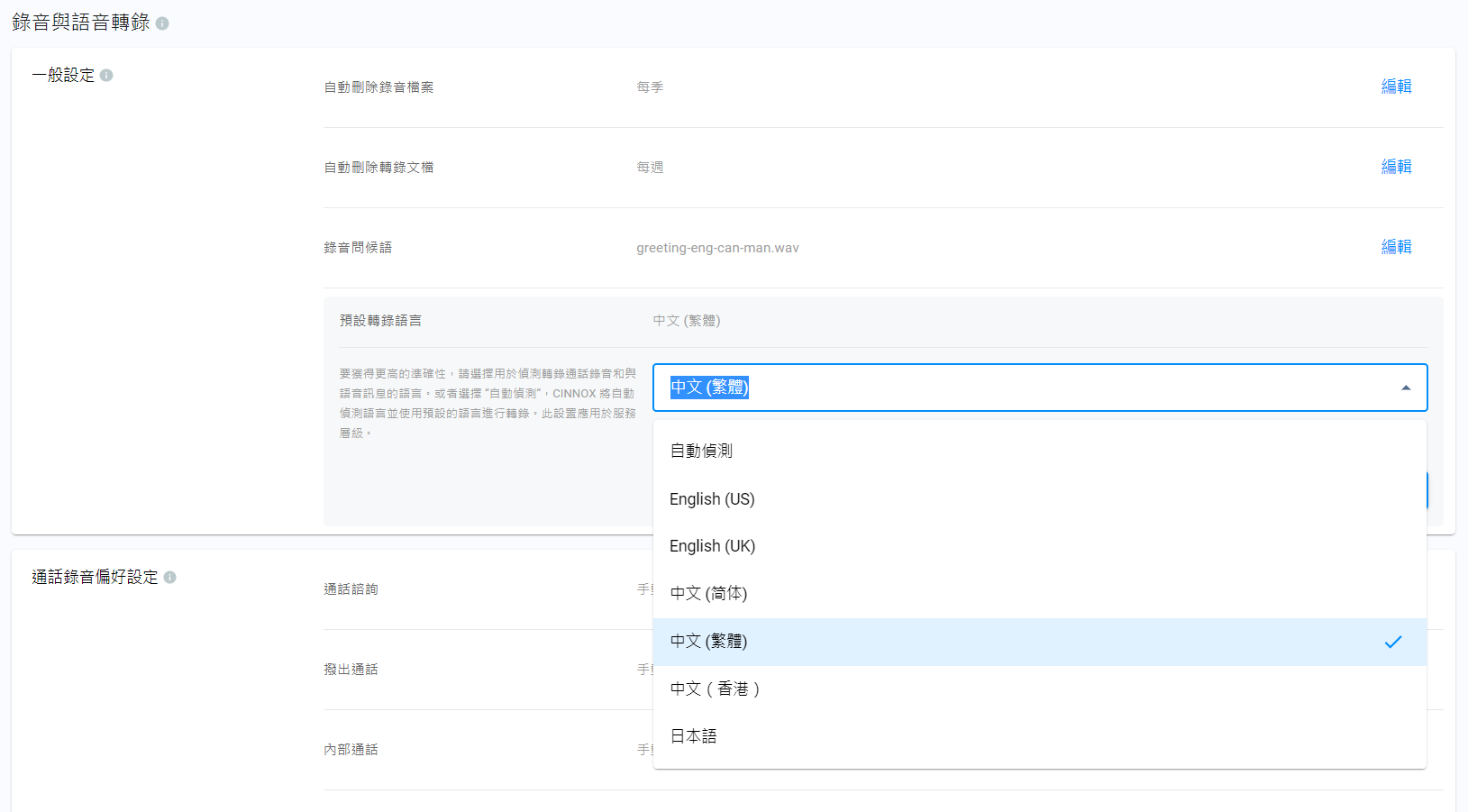
預設的轉錄語言
通話錄音偏好設定
你可以錄製四種通話類型:
- 通話諮詢 - 在聊天室的語音和視訊通話錄音(訪客和工作人員之間的 VoIP 與 VoIP 通話)。
- 撥出通話 - 數字鍵盤和聯絡人使用公用交換電話網路 (PSTN) 的語音通話錄音。
- 內部通話 - 語音和視訊通話錄音(員工之間的 VoIP 到 VoIP 通話),包括: 從分機號碼撥打的通話。
- 電話會議 - 在會議室語音通話的錄音。
設置通話錄音和轉錄
選擇如何進行通話類型錄音
- 在 通話錄音偏好設定 中,在下拉單中選擇,每種類型的錄音方法:自動錄音、手動錄音或沒有錄音。
每種類型都預設為手動錄音。
- 自動錄音是指通話後自動錄音。
- 手動錄音是指必須手動點擊,或點擊通話螢幕上的通話錄音圖標。
- 沒有錄音表示通話螢幕中沒有通話錄音圖標可供點擊,或沒有在通話螢幕上輕觸通話圖標。
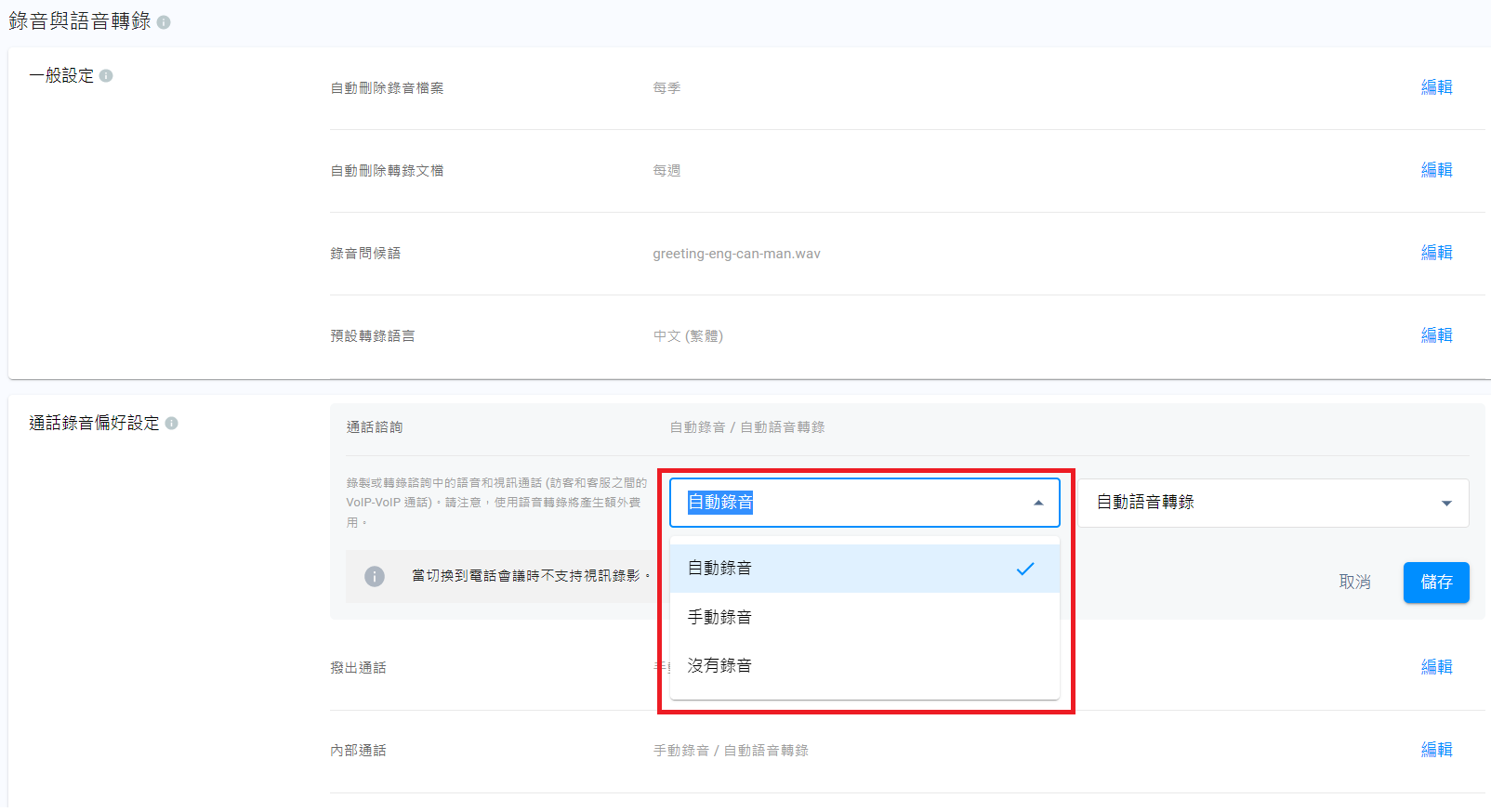
設置通話錄音和轉錄
當服務數據儲存已滿時,通話錄音功能會被停用。
啟用語音轉錄
啟用語音轉錄後,通話錄音將轉換為轉錄或書面文本。通話結束後,對話將以文本形式出現,你可以下載轉錄檔案或留意CINNOX ,記錄重要資料。
- 導航到管理>工具與設定>錄音與語音轉錄>語音訊息轉錄偏好設定。
- 點擊 通話諮詢中的編輯按鈕。
- 所有通話類型預設為無語音轉錄。
- 從下拉單中選擇自動語音轉錄,以允許轉錄諮詢通話,然後點擊 儲存按鈕。
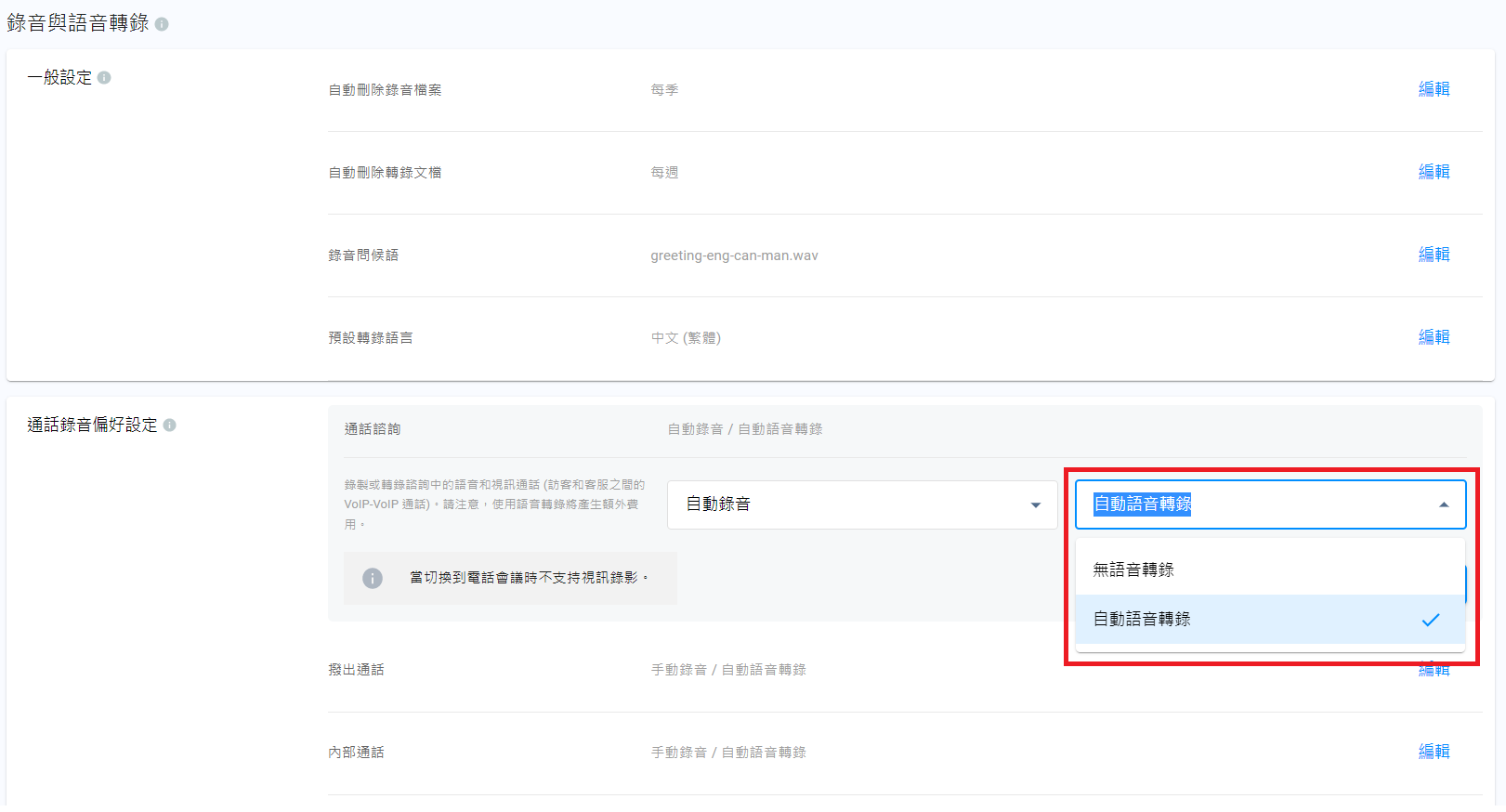
查詢通話記錄
- 點擊 撥出電話 中的 編輯 按鈕。從下拉單中選擇選擇 自動語音轉錄,以允許轉錄撥出電話,然後點擊 儲存 按鈕。
- 點擊內部通話中的編輯按鈕。從下拉單中選擇選擇 自動語音轉錄,以允許轉錄內部通話,然後點擊 儲存 按鈕。
- 點擊電話會議中的編輯按鈕。從下拉單中選擇選擇自動語音轉錄,以允許轉錄電話會議,然後點擊儲存按鈕。
Note你的通話可能會或不會被錄音,視乎通話記錄設定而定。只有錄音通話會被轉錄成文本。啟用自動轉錄時,請確保將特定通話類型的錄音,設定為手動錄音或自動錄音。
語音訊息轉錄偏好設定
你有時會發現自己,無法收聽語音訊息或語音郵件,或者聽不清楚客戶或團隊成員的聲音。這時候,語音訊息和語音信箱支援可以幫助你。
- 導航到管理>工具與設定>錄音與語音轉錄>語音訊息轉錄偏好設定。
- 點擊語音留言窗格中的編輯按鈕。
- 從下拉單中選擇自動語音轉錄,以允許將語音訊息轉換為文本,然後點擊儲存按鈕。
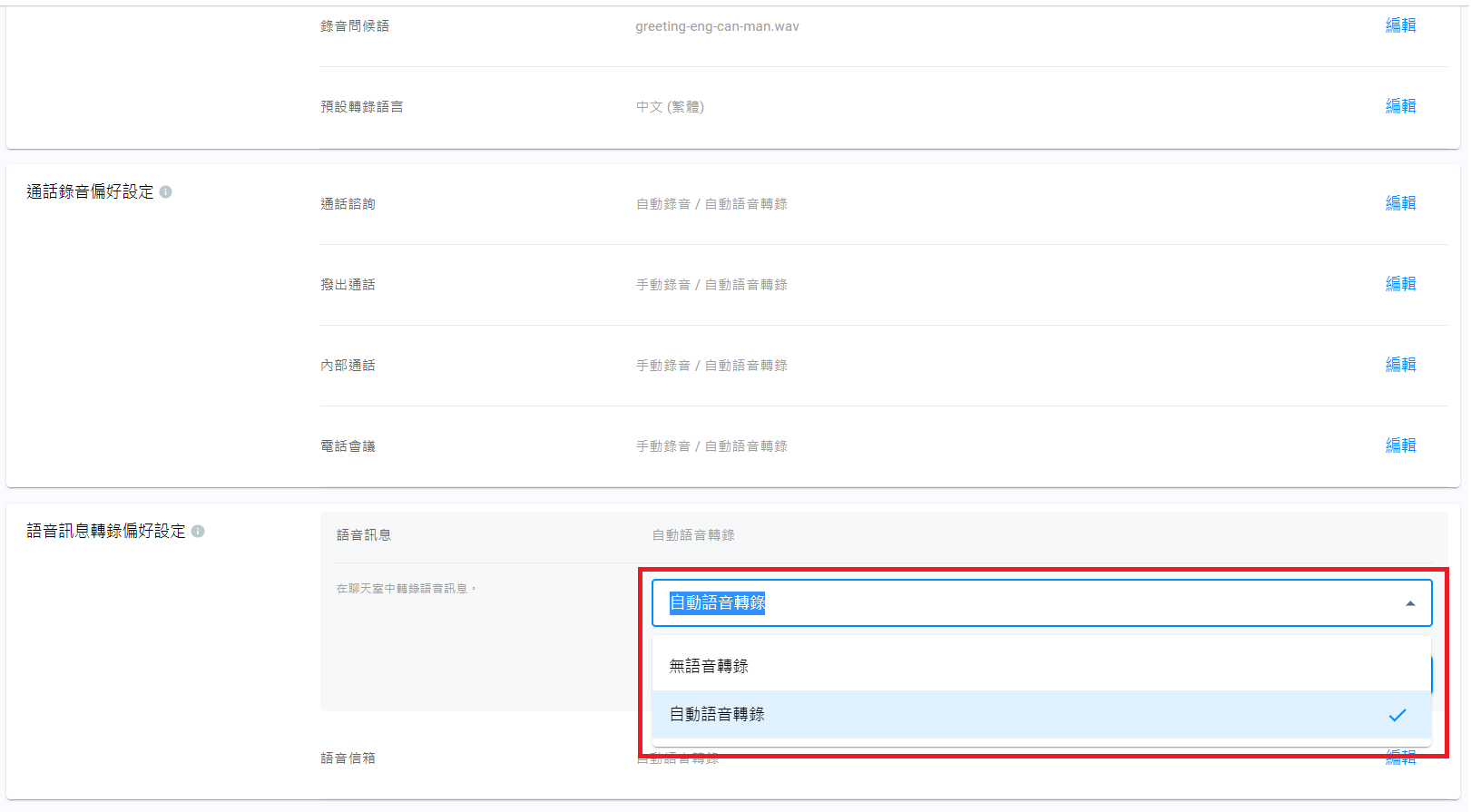
語音筆記抄本
- 點擊語音信箱中的編輯按鈕。
- 從下拉式清單中選擇 自動語音轉錄,以允許將語音郵件轉換為文本,然後點擊 儲存按鈕。
記錄了通話錄音詳細資料的通話詳細報告
通話詳細報告會被更新,包括:通話(接聽和撥出)和通話錄音。
請參閱本指南 查看通話報告 部份中的通話詳細報告,以聆聽和下載通話錄音。
保留錄音檔案的服務儲存空間
儲存空間保留了通話期間的錄音。有關詳細資料,請參閱本指南的管理儲存空間部份。
錄製文件大小
| 通話類型 | 錄音檔案大小(每分鐘) |
|---|---|
| 1對1語音通話(VoIP或PSTN) | 2MB |
| 1對1視訊通話(打開1個相機) | 2MB |
| 1對1視訊通話(打開2個相機) | 4MB |
| 語音會議 | 1MB |
Updated 4 months ago